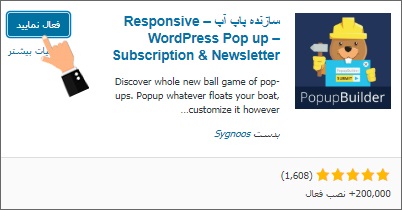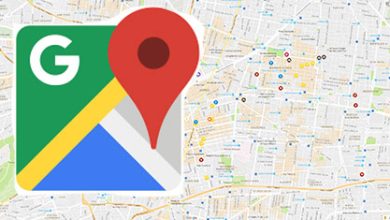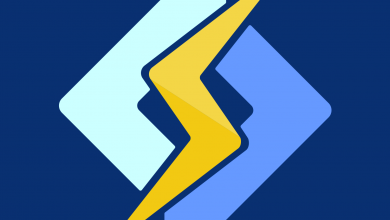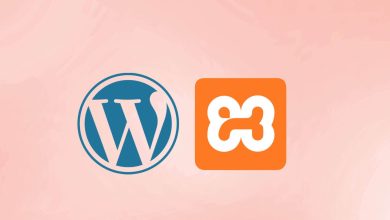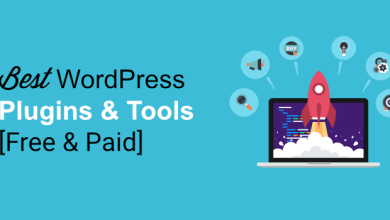گذاشتن پاپ آپ و خرید افزونه popup builder
قرار دادن پاپ آپ در وردپرس از شیوه هایی است که میتوانید با استفاده از اطلاعیه های خود را سریع تر به سمع و نظر مخاطبان خود برسانید استفاده از پاپ ها در برخی از موارد اصلا جایز نیست ، شیوه های مختلف تبلیغات پاپ آپ وجود دارد . با ما همراه باشید در ادامه راجع به پاپ آپ توضیح خواهیم داد
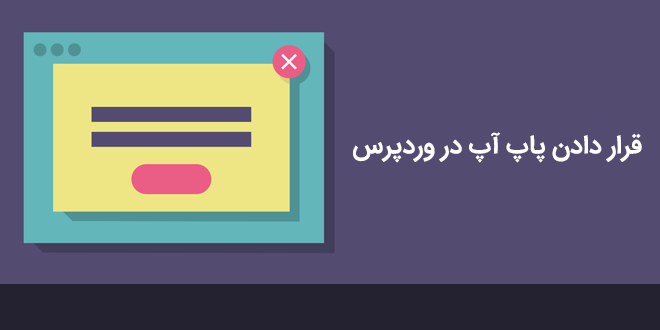
بعد از تهیه هاست و دامنه با کیفیت مثل هاست ابری با آپتایم بالا نوبت آن می رسد که سایت خود را راه اندازی و در راستای جلب توجه مخاطب و هدایت بازدیدکنندگان به بخش های مختلف اقدام کنید که با افزونه popup builder این کار تحقق می یابد.
روش های متعددی برای هدایت کاربر به صفحه خاصی از سایت وجود دارد. حتما تابحال در وبگردی های خود پیش آمده که به آدرس یک سایت مراجعه می کنید و با یک صفحه ناخواسته مواجه شوید! این صفحات پاپ آپ نامیده می شوند. افزونه هایی در مخزن وردپرس وجود دارند که امکان ایجاد صفحات پاپ آپ را برای مدیران سایت و وب مسترها فراهم کرده اند.
عنوان مثال با استفاده از افزونه popup builder می توانید پاپ آپ های قدرتمند تبلیغاتی خود را ایجاد و مدیریت کنید. افزونه popup builder در هر دو نسخه رایگان و پرمیوم ارائه شده است. نسخه پولی آن امکانات پیشرفته تری را در اختیار کاربران قرار می دهد. این افزونه به شما کمک می کند توجه مخاطبین و بازدیدکنندگان سایت خود را برای مدت کوتاهی روی پیشنهادات، تخفیف ها و انواع مختلف تبلیغات جلب کنید.
پیشنهاد ما: آموزش وردپرس
آموزش افزونه popup builder
اگر به دنبال راهکاری برای جلب توجه کاربران در وب سایت باشید افزونه popup builder انتخاب خوبی خواهد بود. علاوه بر سایت خودتان می توانید در سایت های دیگر پاپ آپ ایجاد کنید و با کلیک کاربران آنها را به سایت خودتان هدایت کنید. با استفاده از این افزونه می توانید فرم های اشتراک اضافه کنید و از این طریق از کاربران بخواهید ثبت نام کنند. می توانید از صفحات پاپ آپ به صورت هدفمند در راستای تبلیغ محصولات و افزایش فروش محصولات خود استفاده نمایید.
افزونه پاپ آپ وردپرس مشابه افزونه های Divi و Visual Composer از ابزار کشیدن و رها کردن برای ساخت پاپ آپ استفاده می کند. وب مستران می توانند با ایجاد پنجره های پاپ آپ کاربران و بازدیدکنندگان سایت را به صفحه دیگری هدایت کنند.

ویژگی های افزونه popup builder (نسخه رایگان)
- ایجاد و مدیریت تعداد زیادی صفحه پاپ آپ
- امکان سفارشی سازه پنجره های پاپ آپ از نظر ظاهر
- امکان تنظیم افکت های انیمیشنی روی پاپ آپ
- امکان انتخاب یک طرح از میان طرح های موجود برای پاپ آپ
- قابلیت تنظیم مکان پنجره روی صفحه
- امکان تنظیم نمایش پنجره پاپ آپ به کسی که صفحه را اسکرول می کند.
- امکان فعالسازی پاپ آپ با حرکت موس یا کلیک
- امکان تنظیم پاپ آپ تکرار شونده
- امکان تایید پنجره پاپ آپ و یا ترک پنجره پاپ آپ
- صد در صد رسپانسیو
- صدای باز شدن پنجره پاپ آپ
- سازگار با چندین سایت و شبکه
- سازگار با WPML
- سازگار با ویژوال کامپوزر
- سازگار با افزونه DIVI builder
- امکان ریدایرکت کاربران به پیج دیگر با کلیک روی پنجره پاپ آپ
- امکان نمایش و یا مخفی کردن پنجره پاپ آپ برای برخی از کاربران
- باز کردن پنجره پاپ آپ از طریق آدرس URL
- باز کردن مجدد پنجره پاپ آپ بعد از ارسال فرم
در عرض چند ثانیه پنجره های تبلیغاتی پاپ آپ جذاب در سایت وردپرس خود طراحی کنید و عملکرد وب سایت خود را به طور چشمگیری افزایش دهید.
ویژگی های افزونه popup builder (نسخه پرمیوم)
نسخه پرمیوم این افزونه امکانات و ابزارهای بیشتری را در اختیار مدیران سایت های وردرپرسی قرار می دهد:
- پاپ آپ محصولات فروشگاهی
- پاپ آپ فرم ثبت نام
- پاپ آپ ویدیو
- پاپ آپ شبکه های اجتماعی
- پاپ آپ لاگین کاربران
- پاپ آپ پوش نوتیفیکیشن
- پاپ آپ فرم تماس
- پاپ آپ پنجره های تصادفی
- پاپ آپ زمانبندی
- و…
مزایای استفاده از افزونه popup builder
- امکان ساخت برخی از انواع پاپ آپ به صورت رایگان
- امکان ساخت تعداد نامحدود پاپ آپ
- امکان قرار دادن تصویر در پنجره پاپ آپ
- امکان قرار دادن کد html در پنجره پاپ آپ
- امکان ایجاد پنجره پاپ آپ شبکه اجتماعی فیس بوک در نسخه رایگان
- امکان تنظیم نمایش پنجره پاپ آپ به دو صورت on-click و on-hover
- امکان ساخت پاپ آپ به صورت انیمیشن
- سازگار با WPML و DIVI
- پشتیبانی از تعداد زیادی پلاگین
معایب استفاده از افزونه popup builder
- زمانبندی پاپ آپ تنها در نسخه پرمیوم قابل انجام استو
- تنظیم گزینه های نمایش پنجره پاپ آپ در نسخه پولی
- دسترسی به پاپ آپ Analytics در نسخه پولی
- پاپ آپ exit-intent تنها در نسخه پرمیوم ارائه می شود.
- به منظور ساخت پاپ آپ های فروشگاهی، شبکه های اجتماعی، محدودیت سنی، ثبت نام، لاگین و… نیاز به نسخه پرمیوم این افزونه خواهیم داشت.
پیشنهاد ما: هک شدن وردپرس
سازگاری افزونه popup builder
قبل از انتخاب و استفاده از هر افزونه ای باید بررسی نمود که آیا با افزونه های مهم و حیاتی سایت که قابل جایگزین نیستند نیز سازگار است؟ در صورت نصب آن با تداخل روبه رو می شوم؟ جالب است بدانید طبق بررسی انجام شده افزونه ساخت پاپ آپ وردپرس با پلاگین های زیر سازگاری کاملی دارد:
- Contact Form 7
- Ninja Forms
- Gravity Forms
- TablePress
- Formidable Forms
- WP Google Maps
- HTML5 Maps
- Review Builder
انواع افزونه پاپ آپ برای وردپرس
افزونه های متعددی در خصوص ساخت پاپ آپ برای وردپرس طراحی و ارائه شده اند. که اغلب آن ها وظیفه ساخت یک پنجره کوچک اطلاع رسانی را بر عهده دارند بدین ترتیب می توانید اطلاعیه های مهم، هدایت مخاطب به صفحه ای خاص، فرایند دریافت ایمیل و موارد این چنینی را مدیریت کنید.
- ConvertPlus
- Ninja Popups
- OptinMonster
- Layered Popups
- Icegram
- Popup Maker
- WP Subscribe Pro
- PopUp Domination
آموزش نصب popup builder
راه های زیادی برای ایجاد پاپ آپ باکس وجود دارد اما یکی از پرکاربردترین راه ها استفاده از افزونه popup builder است. استفاده هوشمندانه از پاپ آپ باکس ها می تواند نتایج خوبی در کسب و کار شما داشته باشد. این افزونه امکان اضافه کردن پنجره های پاپ آپ جذاب را به شما می دهد. شما می توانید تم ها، رنگ ها، اندازه ها و بسیاری موارد دیگر را به دلخواه خود تنظیم نمایید و پنجره های پاپ آپ سفارشی خود را طراحی کنید. با استفاده از این افزونه می توانید هر نوع محتوا را نمایش بدهید.
این افزونه در حال حاضر در هر دو نسخه رایگان و پرمیوم قابل استفاده است. می توانید از طریق کلیک روی دکمه زیر نسخه رایگان افزونه را دانلود و روی سایت وردپرس خود نصب نمایید.
- افزونه popup builder را در مخزن وردپرس جستجو نمایید سپس روی دکمه “هم اکنون نصب کن” مقابل نام افزونه کلیک کنید.

- پس از نصب افزونه، روی دکمه “فعال نمایید” کلیک کنید.

- پس از نصب و فعال سازی افزونه گزینه ای تحت عنوان popup builder به پنل پیشخوان وردپرس اضافه می گردد. روی گزینه All Popups کلیک کنید.

این منو شامل زیر منوهای زیر می باشد که در ادامه به شرح مفصل آن ها خواهیم پرداخت:
- All Popups: تمامی پاپ آپ های وردپرسی ایجاد شده در این قسمت نمایش داده می شوند.
- Categories: در این قسمت امکان ساخت دسته بندی برای تفکیک پاپ آپ ها وجود دارد.
- Add New: امکان ایجاد پاپ آپ وردپرسی جدید
- Newslettrs: مشاهده کاربران ثبت شده
- Settings: امکان ایجاد تنظیمات و پیگربندی پاپ آپ ها
چگونه پاپ آپ بسازیم؟
همان طور که ذکر شد در قسمت categories می توانید پاپ آپ های ایجاد شده را دسته بندی کنید. ساخت دسته بندی در این بخش دقیقا مشابه ساخت دسته بندی های پیش فرض وردپرس است. تنها کافیست نام دسته بندی، نامک و توضیحات مربوط به دسته را در فیلدها وارد کنید. این دسته بندی ها در زمان ساخت پاپ آپ تبلیغاتی ورپرس در دسترس شما هستند و می توانید پاپ آپ های ایجاد شده را در دسه مربوط به خود قرار دهید. این کار موجب منظم تر شدن روال خواهد شد. خب پیشنهاد می کنیم قبل از ایجاد پاپ آپ دسته های خود را مشخص نمایید.
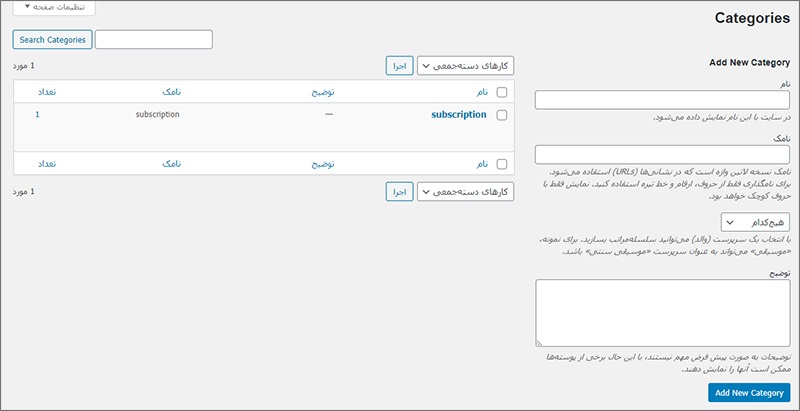
سپس در منوی popup builderبه زیرمنوی add new مراجعه کنید. در این بخش می توانید نوع پاپ آپی که می خواهید ایجاد کنید را انتخاب نمایید. توجه داشته باشید در نسخه رایگان این افزونه تنها امکان ایجاد پاپ آپ های تصویری، html، فیس بوک، subscribtion و more idea را خواهید داشت. سایر پاپ آپ ها در نسخه پیشرفته افزونه ارائه می شوند.
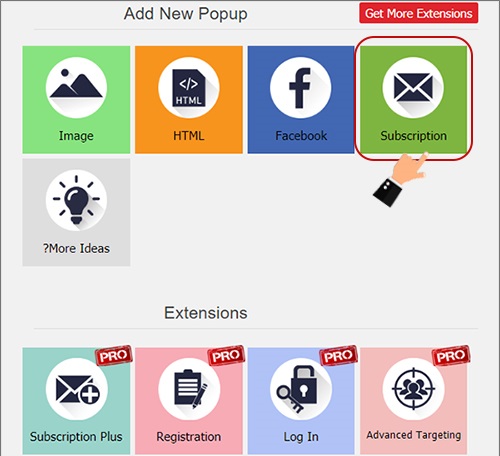
در این قسمت به عنوان مثال گزینه subscription را انتخاب می کنیم. همانطور که مشاهده می کنید صفحه زیر باز می شود.
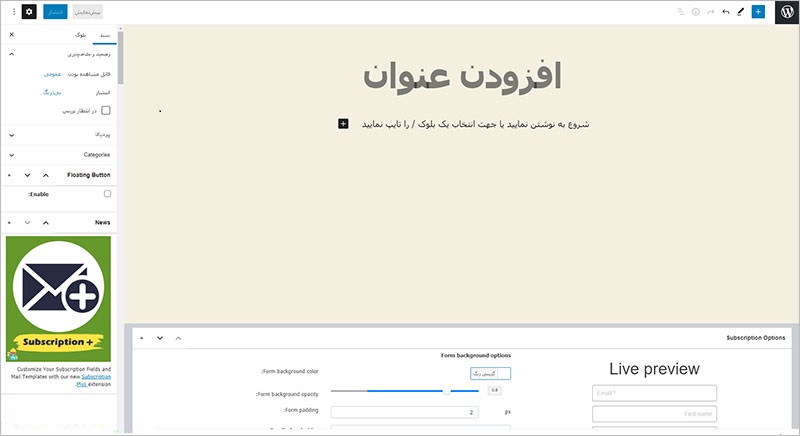
در بخش متنی می توانید متن پنجره پاپ آپ خود را شامل عنوان و متن اصلی تایپ کنید. امکان درج لینک، لیست های شماره دار و بدون شماره، تغییر رنگ… فراهم است.
پیشنهاد ما: نصب وردپرس
۱- اعمال استایل سفارشی به پاپ آپ وردپرسی
در پایین صفحه بخشی تحت عنوان subscription options وجود داره که به واسطه آن می توانید استایل دلخواهتان را روی پنجره پاپ آپ اعمال کنید.

۲- محل قرار گرفتن پنجره پاپ آپ وردپرس
در هنگام ساخت پاپ آپ برای سایت، در قسمت popup display Rules می توانید مکان نشان دادن پاپ آپ را مشخص کنید.
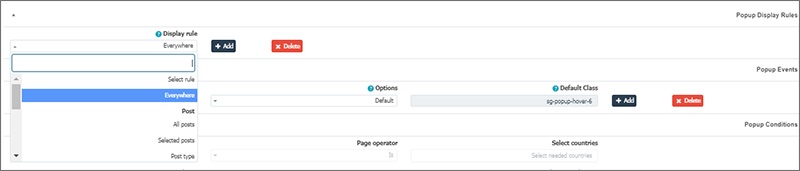
در قسمت popup event می توانید رویدادی را مشخص کنید که پس از آن پاپ آپ نمایش داده شود که شامل گزینه های زیر می باشد:
- on load: هنگام لود شدن صفحه
- on click: با کلیک موس
- on hover: با حرکت موس روی صفحه
- Set by CSS class: تنظیم با کلاس css
در قسمت Popup Conditions می توان شرایط بیشتری برای نمایش پاپ آپ تنظیم کرد. ( این قسمت در نسخه پرمیوم قابل استفاده است.)
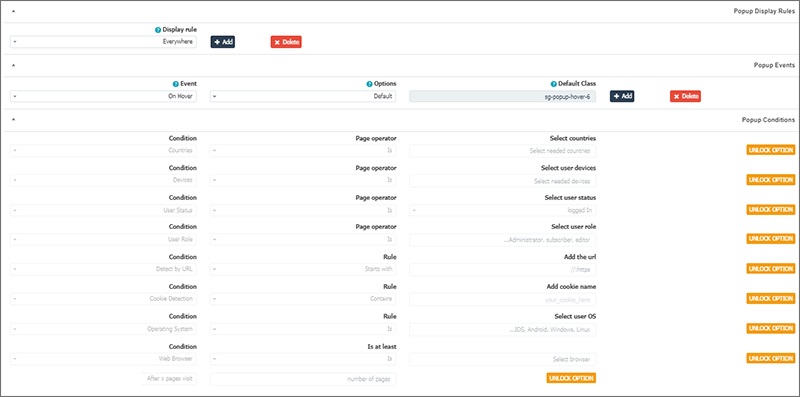
۳- نمایش پاپ آپ بعد از فرایندی خاص
در بخش Behavior after special events می توانید مشخص کنید بعد از یک رویداد خاص چه پاپ آپی نمایش داده شود. مثال: پس از تکمیل و ارسال یک فرم
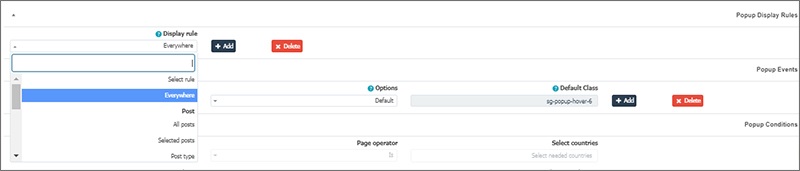
در اینجا Contact form 7 submission انتخاب شده و در بخش behavior رفتاری که پس از ارسال فرم تماس با ما انجام می شود را انتخاب کردیم. در قسمت Design تنظیماتی برای شخصی سازی ظاهر پاپ آپ قابل انجام است. بدین ترتیب کاربر پس از تکمیل فرم، پاپ آپ شما را مشاهده می کند.
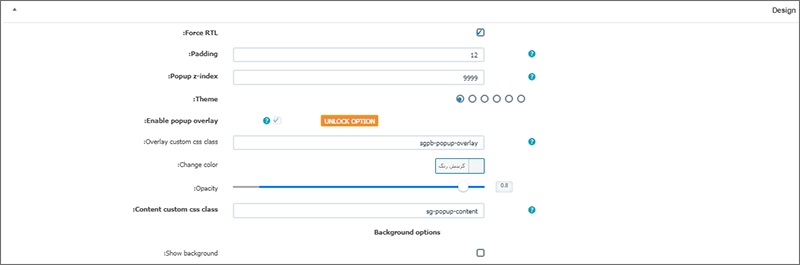
- force RTL: به منظور راست به چپ کردن پاپ آپ ها گزینه force RTL را تیک بزنید.
- padding: می توانید برای پاپ آپ های خود padding تنظیم کنید تا از کادر اطراف فاصله ای دشته و زیباتر شود.
- Theme: در این قسمت با حرکت موس می توانید قالب پاپ آپ خود را انتخاب کنید.
- Overlay custom css class: اگر برای نمایش پاپ آپ کلاس خاصی تعریف کرده اید در قسمت Overlay custom css class نام کلاس را وارد نمایید.
- change color و opacity: رنگ پاپ آپ و میزان شفافیت آن را در بخش change color و opacity مشخص نمایید.
- show background: با فعال کردن گزینه show background می توانید برای پس زمینه پاپ آپ خود یک رنگ یا یک تصویر انتخاب کنید. و میزان شفافیت آن را تنظیم کنید.
۴- تنظیمات بسته شدن پاپ آپ وردپرس
در بخش Close settings می توانید تنظیمات مربوط به بسته شدن پنجره پاپ آپ را مشخص نمایید.

- Dismis on “Esc” key: در صورت فعال بودن این گزینه، با فشار دادن کلید Esc صفحه کلید پنجره های پاپ آپ بسته می شوند.
- show “close” button: به منظور نمایش دکمه بستن پاپ آپ انتخاب می شود.
- Button delay: زمان نمایش دکمه را در قسمت Button delay برحسب ثانیه می توان وارد نمود.
- Button position: موقعیت دکمه close را می توان در بخش Button position مشخص نمود.
- Right و top: می توانید میزان فاصله دکمه close را از سمت راست و پایین مشخص نمایید.
- Button image: می توان برای دکمه تصویر انتخاب نمود. روی دکمه change image کلیک و تصویر دلخواه خود ر انتخاب نمایید.
- width و height: به ترتیس پهنا و ارتفاع عکس دکمه بستن را در این بخش وارد کنید.
- در صورتی که گزینه Dismiss on overlay click فعال باشد کاربر روی هر قسمت از صفحه که پاپ آپ قرار ندارد کلیک کند پاپ آپ بسته خواهد شد.
۵- تنظیمات سفارشی سازی پاپ آپ وردپرس
در بخش Dimensions می توانید اندازه پنجره های پاپ آپ را به صورت سفارشی تنظیم کنید.

- Responcive mode: اگر این گزینه را فعال نمایید افزونه به طور خودکار اندازه پاپ آپ را با توجه به اندازه صفحه نمایش می دهد. در قسمت size می توانید ابعاد پنجره پاپ آپ را انتخاب نمایید. این ابعاد درصدی است.
- custom mode: با انتخاب گزینه custom mode می توانید ابعاد دلخواه پاپ آپ ها را به صورت دستی وارد نمایید. با انتخاب این گزینه ممکن است پاپ آپ ها در موبایل و تبلت ها به خوبی نشان داده نشود. در ادامه به ترتیب حداکثر پهنا، حداکثر ارتفاع، حداقل پهنا و حداقل ارتفاع را تعیین کنید. این مقادیر می توانند بر اساس پیکسل یا درصد تنظیم شوند.
۶- تنظیمات پاپ اپ در وردپرس
در بخش popup options می توانید پیکربندی کلی پاپ آپ ها را تنظیم کنید.
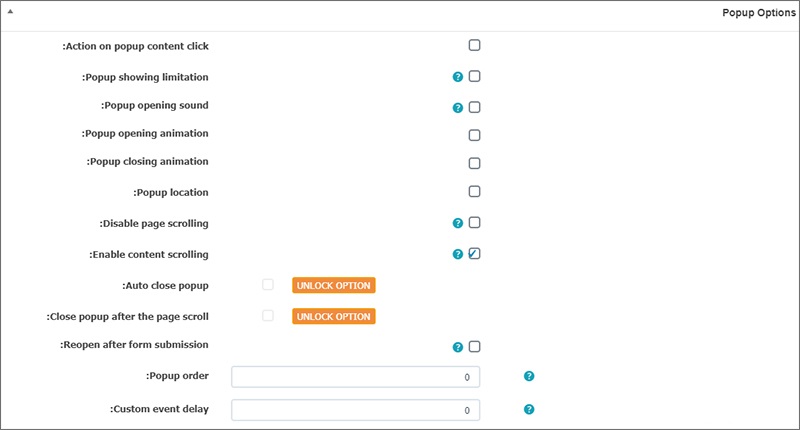
- Action on popup content click: در این قسمت می توانید عملی که با کلیک روی پنجره پاپ آپ انجام می شود را مشخص نمایید.
- Close Popup: با کلیک روی پاپ آپ پنجره بسته خواهد شد.
- Redirect: با کلیک روی پاپ آپ به صفحه دیگری هدایت می شوید.
- Copy to clipboard: یک متن دلخواه در حافظه کامپیوتر کاربر کپی خواهد شد.
- popup showing limitation: محدودیت تعداد دفعات نمایش پاپ آپ ها را در قسمت popup showing limitation مشخص نمایید.
- Popup opening sound: جهت پخش یک آهنگ به محض باز شدن پاپ آپ گزینه Popup opening sound را انتخاب نمایید.
- Popup opening animation: می توانید برای باز شدن پاپ آپ انیمیشن انتخاب کنید.
- Popup closeing animation: می توانید تنظیم کنید برای بسته شدن پاپ آپ انیمیشن نمایش داده شود.
- popup location: می توانید موقعیت نمایش پاپ آپ نسبت به صفحه را مشخص نمایید.
- Disable page scrolling: اگر این گزینه فعال باشد تا زمانی که پاپ آپ ها باز هستند کاربران امکان اسکرول در صفحه را ندارد.
- Enable content scrolling: امکان اسکرول محتوای پاپ آپ را برای کاربر فراهم می کند.
- Reopen after form submission: امکان باز شدن پاپ آپ ها را بعد از ارسال فرم فراهم می کند.
- Popup order: اولویت نمایش پاپ آپ ها را مشخص می کند.
- Custom event delay: اگر می خواهید پاپ آپ شما با تاخیر باز شود زمان تاخیر باز شدن پاپ آپ را در این قسمت مشخص کنید.
- custom js or css: می توانید با کدهای css و js پاپ آپ ها را استایل دهی کنید.
در نهایت لیست تمام پاپ هایی که ایجاد کرده اید نمایش داده می شوند. برای مشاهده تمام پاپ آپ های ایجاد شده و ویرایش آن ها می توانید به زیر منوی all popups مراجعه نمایید.
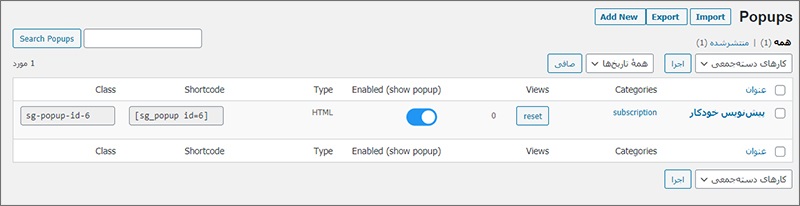
لیست کسانی که از طریق این افزونه در سیستم شما ثبت شده اند را می توانید در زیر منوی all subscribers مشاهده کنید.
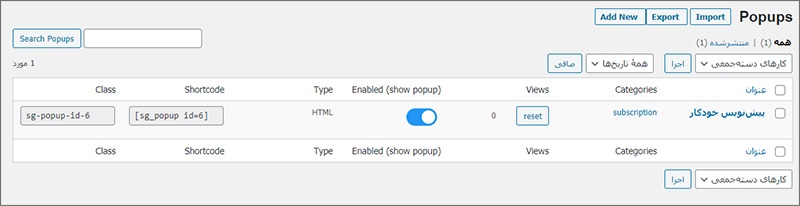
در زیرمنوی Newsletter نیز می توانید محتوای ایمیل ارسالی پس از ثبت نام کاربران را تغییر دهید و سفارشی سازی های لازم را اعمال کنید.
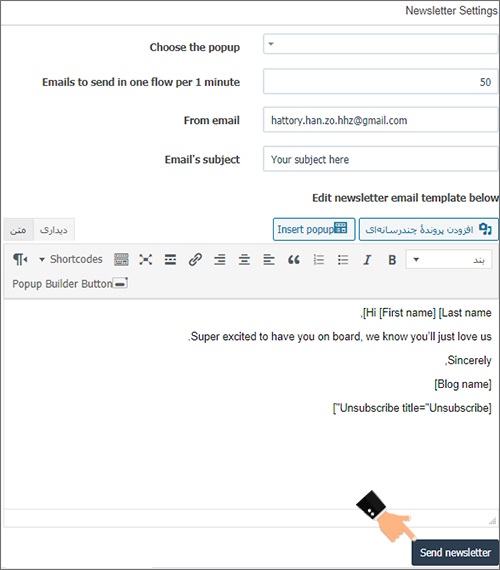
در زیر منوی Settings هم امکان تغییر تنظیمات افزونه فراهم است. در این بخش دو گزینه زیر وجود دارد:
- Delete popup data: به کمک این گزینه می توانید تمامی تنظیمات افزونه را پاک کنید.
- User role to access the plugin: در این بخش می توانید مشخص نمایید چه افرادی به افزونه دسترسی داشته باشند. به عنوان مثال می توان تنظیم کرد فقط مدیر سایت به افزونه دسترسی داشته باشد. پس از انجام تنظیمات لازم روی گزینه save change کلیک کنید.
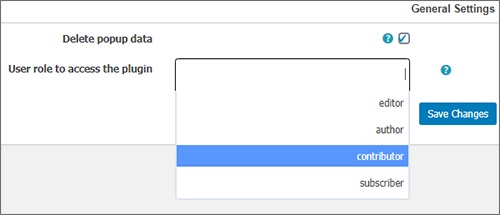
در نهایت پس از انجام تنظیمات فوق پاپ آپ شما ایجاد می شود و در لیست پاپ آپ های ایجاد شده قرار می گیرد. کافیست shortcode آن را کپی کرده و در برگه یا محتوای دلخواه از سایت قرار دهید.
سوالات متداول درباره افزونه popup builder
- چه تعداد پاپ آپ می توانم در سایت ایجاد کنم؟
شما می توانید به هر تعداد که بخواهید پنجره باز شو ایجاد کنید. محدودیتی در نسخه رایگان و نسخه پرو وجود ندارد. - آیا می توانم بیشتر از یک پنجره باز شو در همان صفحه داشته باشم؟
شما می توانید به تعداد دلخواه پاپ آپ ایجاد کنید اما فقط یکی از پاپ آپ ها در هنگام بارگذاری صفحه نمایش داده می شوند و سایر پاپ آپ ها را باید با کلیک موس تنظیم نمایید. - چگونه می توانم تنظیم کنم که یک پنجره پاپ آپ به صورت خودکار باز شود؟
پس از ایجاد پاپ آپ به صفحه یا پست مورد نظر بروید. در زیر ادیتور محتوا یک باکس متا مشاهده خواهید کرد. در زیر عنوان Select popup on page load پاپ آپ مورد نظر را انتخاب و در نهایت روی دکمه ذخیره کلیک کنید. - چگونه می توان کاربران را بعد از کلیک روی تصویر پاپ آپ به یک لینک ریدایرکت کرد؟
به بخش option پنجره پاپ آپ بروید و روی گزینه Dismiss on content click کلیک کنید. سپس گزینه Redirect را انتخاب کنید و در قسمت url آدرس لینکی که می خواهید ریدایرکت شوید را وارد نمایید. - آیا می توانم بعد از یک مدت زمان مشخص صفحه پاپ آپ را نشان دهم؟
در زیر پنل Effects گزینه Popup opening delay را مشاهده خواهید کرد. کافیست زمان نمایش پنجره را وارد نمایید. - چگونه پنجره پاپ آپ را به صورت ریسپانسیو تنظیم کنیم؟
برای این کار لازم است عرض و ارتفاع را بر حسب درصد مشخص کنید. سپس حداکثر عرض و حداکثر ارتفاع را بر حسب پیکسل تنظیم نمایید. وقتی صفحه خیلی پهن باشد Max width کار خواهد کرد و از بزرگ نشان دادن پنجره جلوگیری می کند. - گزینه پیش نمایش زنده برای چیست؟
پیش نمایش زنده یک گزینه عالی است که به شما این امکان را می دهد تمام تغییراتی را که هنگام ایجاد پنجره بازشو ایجاد می کنید مشاهده کنید. - چگونه می توانم صدا را به پنجره پاپ آپم اضافه کنم؟
از پنل Effects گزینه Popup open sound را فعال کنید و صدایی که می خواهید با باز شدن پنجره پاپ آپ پخش شود را انتخاب نمایید. توجه داشته باشید که مرورگرها از تمام فرمت ها پشتیبانی نمی کنند. توصیه می کنیم از فرمت WAV استفاده نمایید. - چگونه می توان بدون از دست دادن اطلاعات پنجره پاپ آپ به نسخه PRO ارتقاء داد؟
در منوی سایدبار کنار پاپ آپ به بخش تنظیمات بروید. گزینه Delete data popup را غیر فعال کنید. نیاز به حذف نسخه رایگان قبل از ارتقاء به نسخه پرو ندارید. - چرا باید نسخه PRO افزونه popup builder را بخرم؟
نسخه رایگان این افزونه تمام امکاناتی که شما برای ایجاد یک پنجره پاپ آپ نیاز دارید را در اختیارتان قرار می دهد. اما نسخه pro امکان ایجاد پاپ آپ های خاص تر مانند پاپ آپ های iframe، ویدیو یا کد کوتاه همچنین گزینه های ویژه ای برای غیرفعال کردن بسته شدن پنجره پاپ آپ، غیر فعال کردن پاپ آپ در دستگاه تلفن همراه، نمایش پاپ آپ تنها یک بار و… در اختیارتان قرار می گیرد. بنابراین اگر به این ویژگی های پیشرفته نیاز دارید نسخه pro افزونه را خریداری کنید. - آیا من می توانم ویدیو را به صورت خودکار در پنجره پاپ آپ پخش کنم؟
بله. در نسخه pro این امکان برای شما وجود دارد. کافیست گزینه Autoplay را فعال نمایید. نکته: توجه داشته باشید این گزینه در دستگاه تلفن همراه به دلیل محدودیت های مرورگر کار نمی کند